Potansiyel Müşterilerden LinkedIn E-posta Adreslerini Nasıl Alabilirsiniz?
Yayınlanan: 2023-04-14İçindekiler
- LinkedIn e-posta adresi nedir?
- LinkedIn e-posta adresleriyle neler yapabilirsiniz?
- LinkedIn'den e-posta adreslerini nasıl alabilirim?
- Müşteri adaylarınızla otomatik olarak nasıl sosyal yardım gönderilir?
Satış veya büyüme konusunda deneyimliyseniz, lider e-posta adresinizi bulmak yapılacak en karmaşık şey değildir.
Zor olan, zamanınızı boşa harcamadan yüzlerce müşteri adayı için bunu yapmak olacaktır. Ancak bu mümkün değildir ve ister LinkedIn araması, ister herhangi bir satış çalışması yapın, çok etkilidir.
Potansiyel müşterilerin e-posta adreslerini LinkedIn'de almak ne kadar yararlıdır? Birden fazla potansiyel müşteriyi en kısa sürede verimli bir şekilde nasıl işleyebilirsiniz?
Bu yazıda, böyle bir sürecin faydalarına odaklanacağız. Ardından, LinkedIn hesabından nasıl bir lider e-posta adresi alınacağını ve verimli bir lider makine oluşturmak için işlemin nasıl tekrarlanacağını açıklayacağız.
LinkedIn e-posta adresi nedir?
LinkedIn hesabınızı oluşturduğunuzda, adınız, iş unvanınız, mevcut şirketiniz, telefon numaranız ve e-posta adresiniz gibi bazı kişisel bilgilerden bahsetmeniz gerekir. Ve çoğu zaman, web barındırma veya SaaS araçları gibi farklı hizmetlere kaydolmak için kullandığınız aynı e-posta adresidir.
Nasıl görünüyor?
LinkedIn profiliniz, tüm kişisel bilgilerinizi içeren bir tür sanal kartvizittir. Her zaman olduğu gibi aynı biçimde olan basit bir e-posta adresinden başka bir şey değil: [email korumalı]
LinkedIn E-posta adresini nerede bulabilirim?
LinkedIn'de müşteri adayının e-posta adresi, iletişim bilgilerinde görüntülenir. Başlığın hemen altında yer alan bu alan, telefon numaraları, e-posta adresleri ve web sitesi bilgileri dahil olmak üzere kullanıcıların başkalarıyla paylaşmak istediği kişisel bilgileri içerir.
Kişisel ve profesyonel e-posta adresleri arasındaki fark nedir?
Yukarıda da belirttiğimiz gibi LinkedIn hesabınızı oluştururken istediğiniz e-posta adresini yazabilirsiniz. İnsanlar kariyerlerinde bir şirketten diğerine geçerken kişisel e-posta adreslerini eklemeyi tercih ederler ki bu, LinkedIn'de araştırma yapmak için en iyi kullanım durumu değildir.
Ancak, LaGrowthMachine gibi bir araç, çeşitli kombinasyonları test ederek ve doğrulanana kadar test ederek lider profesyonel e-posta adresinizi bulmanıza yardımcı olabilir. Satış otomasyonu yaparken bir şekilde hedefinizin %100'ünü kapsayacak şekilde hem kişisel hem de profesyonel adresler almanızı sağlar.
Hızlı ipucu
E-postaları nasıl zenginleştirdiğimiz konusunda daha iyi bir fikir edinmek için şu kaynağı ziyaret edebilirsiniz: https://help.lagrowthmachine.com/en/articles/4825520-how-does-lagrowthmachine-enrich-professional-emails
LinkedIn e-posta adresleriyle neler yapabilirsiniz?
Deneyimli satış görevlileri olarak, potansiyel müşterinin e-posta adresini LinkedIn'den almanın kesinlikle altın olduğunu anlamalısınız.
Aslında, bu e-posta adreslerini almanın birçok faydası vardır:
- LinkedIn'deki herhangi birinden bir e-posta adresi almak;
- LinkedIn sayesinde herkesle bağlantı kurmak;
- E-posta adreslerini kazımak;
- Güçlü ve ölçeklenebilir otomatik satış kampanyaları oluşturun.
1. LinkedIn'deki neredeyse herkesin e-posta adresini almak
LinkedIn'den önce, bir potansiyel müşteriden e-posta adresi almak oldukça uzun ve bazen imkansız olabiliyordu. Artık potansiyel müşterinizin adresini daha kolay elde etmekle kalmaz, aynı zamanda bunu daha kısa sürede yapabilirsiniz, bu da size çok fazla enerji tasarrufu sağlar.
2. LinkedIn sayesinde herkesle bağlantı kurmak
Potansiyel müşterinizle ister LinkedIn üzerinden ister e-posta yoluyla bağlantı kurun, e-posta adresiniz varsa kesinlikle herkesle iletişim kurabilirsiniz. Elinizde bir e-posta adresiyle, liderinize kişisel bir mesaj yazabilir veya onunla LinkedIn'de daha fazla güven ve profesyonellik içinde iletişim kurabilirsiniz.
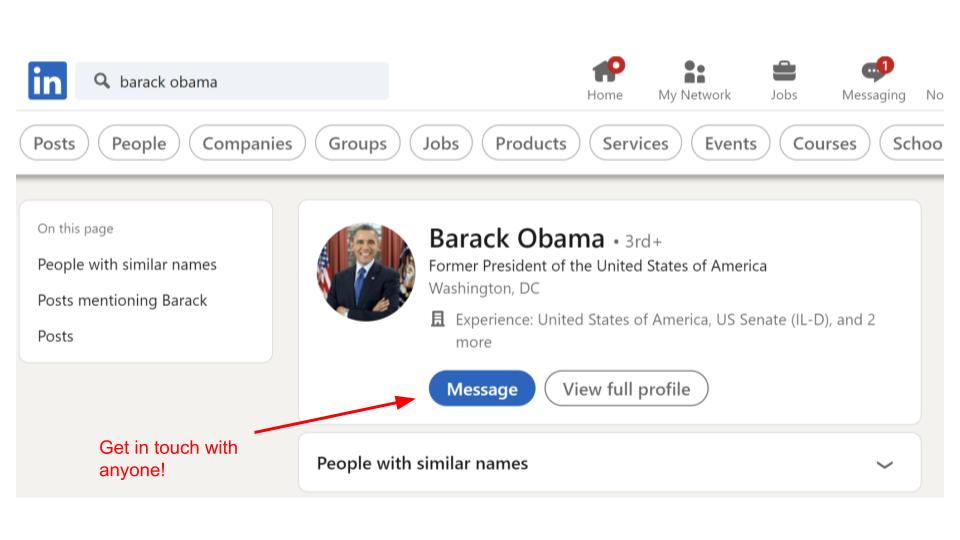
3. Binlerce e-posta adresini kazımak
LinkedIn'in potansiyel müşterinizle bir LinkedIn mesajı veya e-posta yoluyla iletişim kurmanın ne kadar yararlı olduğunu bildiğiniz halde, bunu neden bin potansiyel müşteri için yapmıyorsunuz?
LinkedIn'i kazımak, buradaki en iyi çağrılarınızdan biri olabilir. Bununla ilgileniyorsanız, LinkedIn kazıma araçları ve yöntemleri hakkında harika bir yazı yazdık.
Sonuç olarak, araştırma için çok yararlı müşteri adayı verileri elde edebilirsiniz:
- e-posta adresleri;
- LinkedIn profilleri;
- şirket adı;
- iş pozisyonları;
- cinsiyet, yaş,…
4. Erişiminizi otomatikleştirme
Tüm bu verileri elde ettiğinizde, harika bir araştırma iş akışı oluşturabilirsiniz: birkaç tıklamayla müşteri adaylarınıza binlerce kişiselleştirilmiş satış mesajı gönderebilirsiniz. Kelimenin tam anlamıyla, kampanyanıza yanıt veren ipuçlarını yakalamaktan başka yapacak bir şeyiniz yok.
Harika, değil mi? Satış otomasyon aracımızla bunu yapıyoruz.
3,5 kat daha fazla olası satış elde edin!
Satış departmanınızın verimliliğini artırmak mı istiyorsunuz? LaGrowthMachine ile, tüm süreçlerinizde inanılmaz miktarda zaman tasarrufu yaparken, ortalama 3,5 kat daha fazla müşteri adayı oluşturabilirsiniz.
Bugün kaydolarak, aracımızı test etmek için 14 günlük ücretsiz deneme süresine sahip olacaksınız!
LinkedIn'den e-posta adreslerini nasıl alabilirim?
Bu bölümde, size LinkedIn'den e-posta alma yöntemimizi anlatacağız. Ardından, size LinkedIn'den binlerce e-posta alma yöntemimizi vereceğiz. Ayrıca, bunu Google E-Tablolar aracılığıyla bir eklenti veya formülle yapmanız için bir eğitim vereceğiz.
LinkedIn ile bir e-posta adresi nasıl alınır?
LinkedIn'den müşteri adayı e-posta adresinizi almanın üç yolu vardır. Bununla nasıl başa çıkabileceğinizi size göstereceğiz.
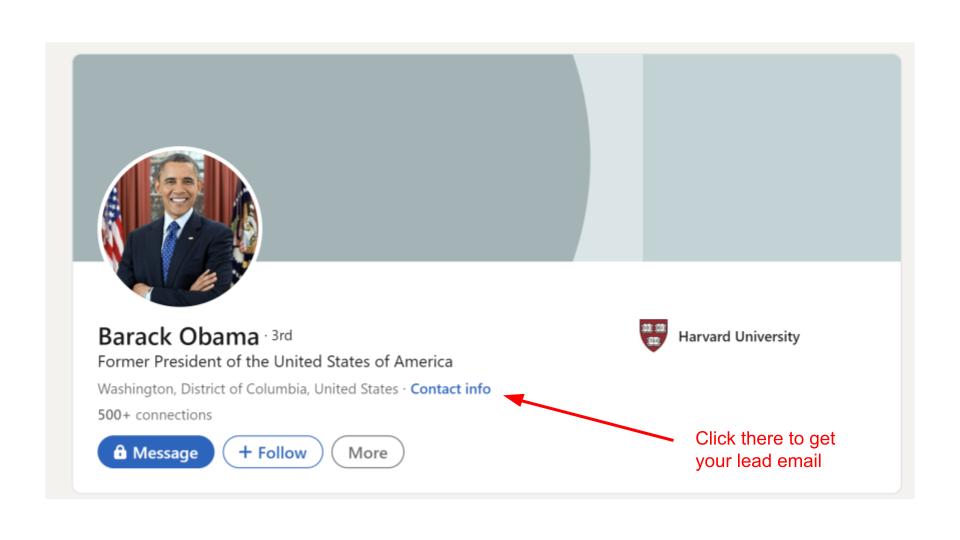
1. LinkedIn'i kullanma: Sadece LinkedIn hesabınızda oturum açın, potansiyel müşterinizin profilini ziyaret edin, "iletişim bilgileri" düğmesine tıklayın ve müşteri adayının adresini kopyalayın. E-posta adresini bu şekilde almak için potansiyel müşterinize bağlı olmanız gerektiğini unutmayın.
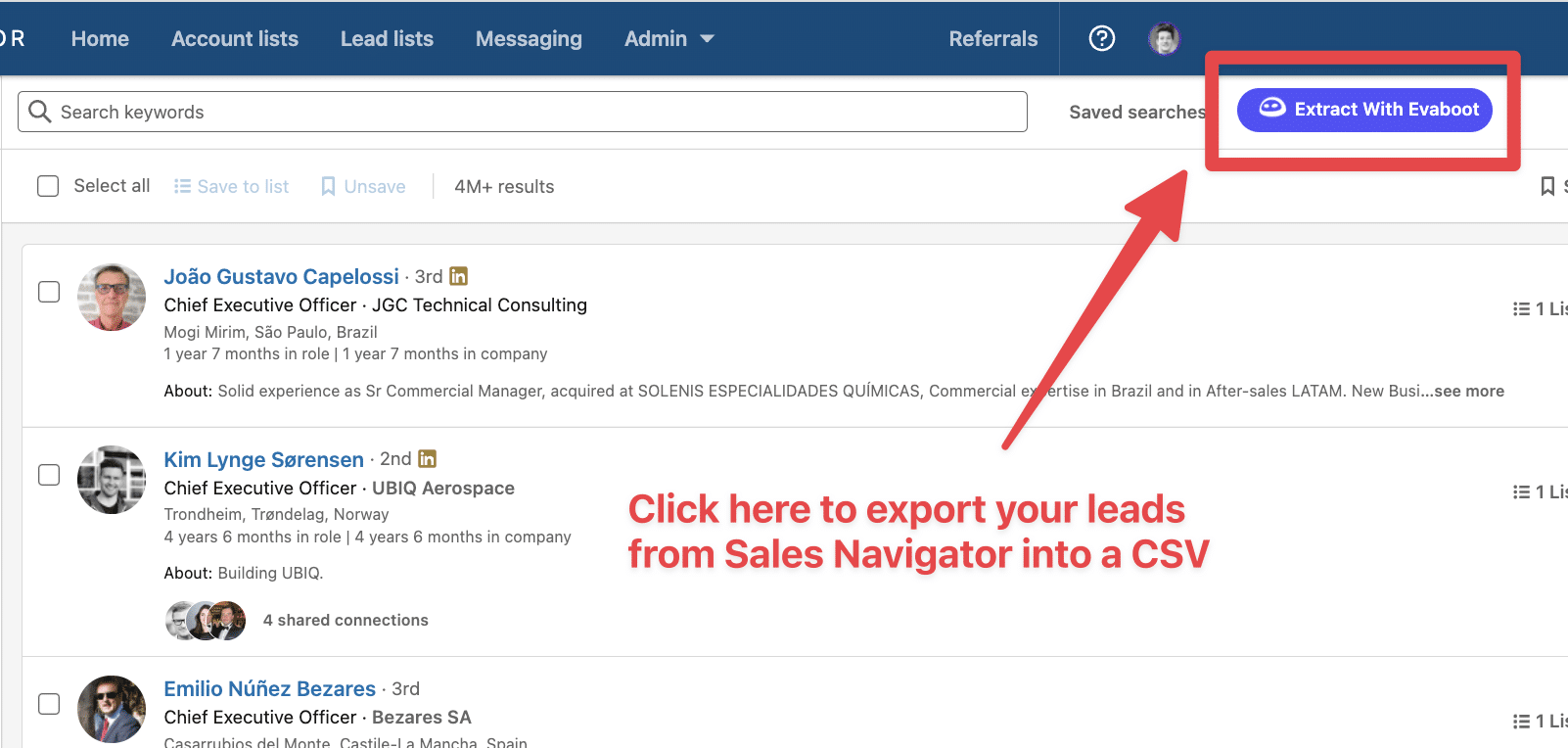
2. Bir Chrome uzantısı kullanma: "toplama" yapmak için harika olan Sales Navigator kullanıyorsanız Evaboot gibi. Temel olarak, LinkedIn'de oturum açmanız, bir profili ziyaret etmeniz, uzantıyı tıklamanız yeterlidir ve bu, potansiyel müşterinizin e-posta adresini kazıyacaktır.
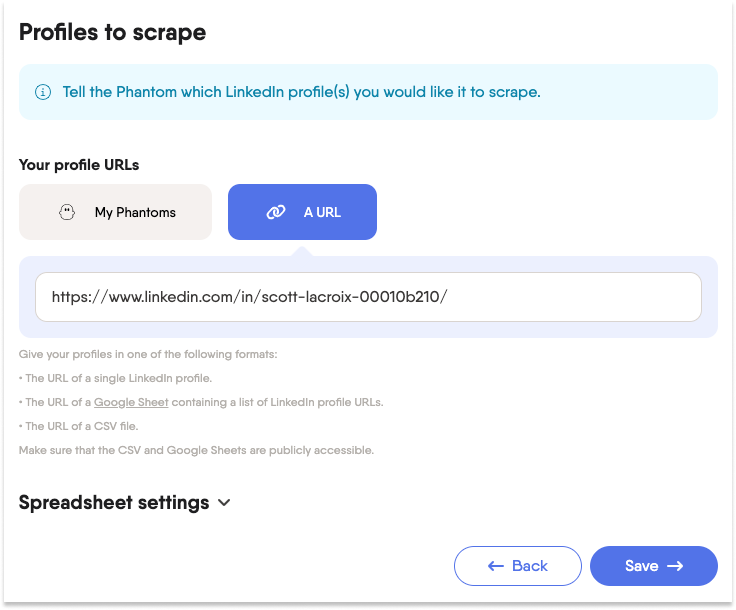
3. Üçüncü taraf bir araç kullanma: Phantombuster veya Kaspr gibi. Potansiyel müşterinizin LinkedIn URL'sini girmeniz gerekir; bu, size LinkedIn e-posta adresini kazıyacaktır.
Artık tek bir e-posta adresini nasıl alacağınızı biliyorsunuz, bu iyi bir şey ama performans elde etmek için potansiyel müşteri adaylığınızı aynı anda birçok müşteri adayına genişletmeniz gerekeceğinden o kadar da yararlı değil.
Size binlerce e-posta adresi için süreci göstereyim!
Bin e-posta adresi nasıl alınır?
Yukarıda açıkladığımız üç yöntemden birini kullanabilirsiniz, ancak bu çok zaman alır ve sonuçta o kadar verimli olmaz.
Müşteri adaylarının e-posta adreslerinden oluşan devasa bir dosya almak için, daha akıllı, daha hızlı başka bir yol kullanabilirsiniz: LinkedIn'i kazıyacaksınız.
LinkedIn'i kazımak ve birkaç tıklamayla birçok adres almak için kullanabileceğiniz farklı yöntemler vardır:
1. Bir kazıma aracı kullanın: Web Kazıyıcı gibi. Ucuz bir yöntemdir ancak sıyırıcılar hakkında bilginiz yoksa, ilk etapta kullanımı oldukça karmaşık olabilir. Ayrıca, LinkedIn gibi platformlar bu kazıyıcılardan bazılarını engelliyor, bu nedenle her zaman çalışmayabilir. Tavsiye edeceğimiz şey bu değil.
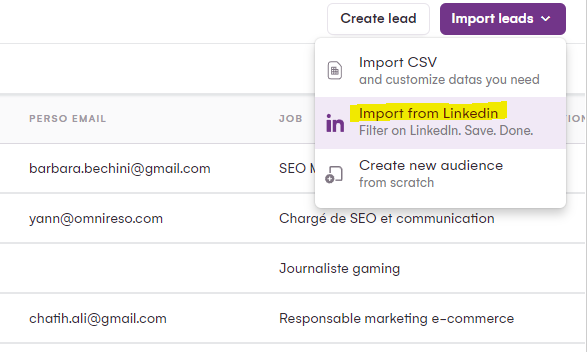
2. Üçüncü taraf bir araç kullanın: E-posta adresi verilerini toplamak ve bir CSV dosyasına aktarmak için tüm müşteri adayınızın LinkedIn profillerini kazımanıza yardımcı olacak Waalaxy gibi düzinelerce araç vardır. Bunu bir önceki bölümde bahsettiğimiz araçlardan biriyle veya Waalaxy'ye harika bir alternatif olan LaGrowthMachine* ile yapabilirsiniz.

*Sıyırabilmemize rağmen - ve yapıyoruz! – LaGrowthMachine'i yalnızca kazıma amacıyla değil, e-posta adreslerini aldıktan sonra potansiyel müşterilerinizle iletişim kurmak için kullanmalısınız.
Google E-Tablo formülünü kullanarak LinkedIn E-posta adreslerini alma
Bu bölümde, Google E-Tablolar'daki formülleri kullanarak birden çok LinkedIn adresini nasıl alacağınızı öğreneceksiniz.
LinkedIn'in genel web sayfalarından veri ayıklamak için Google E-Tablolar'ın yerleşik IMPORTXML işlevini kullanabilirsiniz. Burada, LinkedIn'den e-posta adreslerini ayıklamak için Google E-Tablolar'da bir formülü nasıl kullanabileceğinize ilişkin üst düzey bir genel bakış verilmiştir:
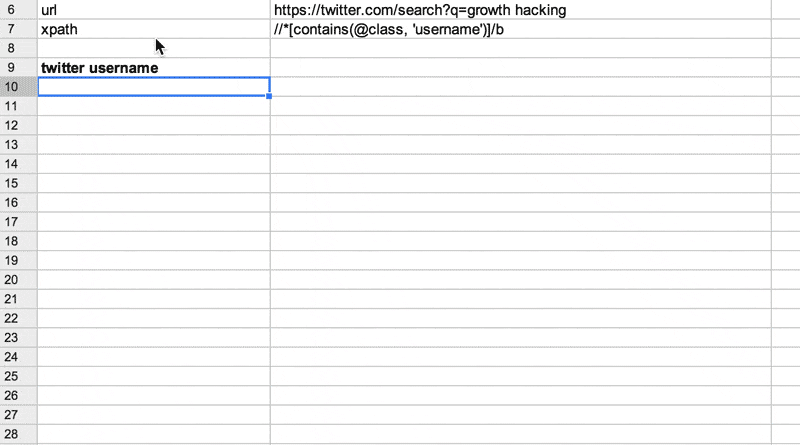
1. LinkedIn URL'sini tanımlayın: E-posta adreslerini ayıklamak istediğiniz LinkedIn sayfasını bulun. Bu bir profil sayfası, bir şirket sayfası veya bir grup sayfası olabilir. LinkedIn sayfasının URL'sini kopyalayın.
2. Google E-Tabloları açın: Yeni bir Google E-Tablosu oluşturun veya Google Drive hesabınızda mevcut olanı açın.
3. IMPORTXML İşlevini Kullanın: E-posta adreslerini ayıklamak istediğiniz hücrede, IMPORTXML işlevi için aşağıdaki sözdizimini kullanın:
=IMPORTXML(“LinkedIn URL”, “XPath veya CSS Seçici”)
"LinkedIn URL" ifadesini kopyalamak istediğiniz LinkedIn sayfasının URL'siyle ve "XPath veya CSS Selector" ifadesini o sayfadaki e-posta adreslerine karşılık gelen uygun XPath veya CSS seçiciyle değiştirin.
Örneğin, bir LinkedIn profil sayfasından e-posta adreslerini ayıklamak istiyorsanız ve e-posta adresi bir "e-posta" sınıfına sahip bir <div> öğesinin içinde yer alıyorsa, formül şöyle görünebilir:
=IMPORTXML(“https://www.linkedin.com/in/johndoe”, “//div[@class='email']”)
4. Formülü uygulayın: Formülü uygulamak için Enter'a basın; Google E-Tablolar, belirtilen LinkedIn sayfasından verileri almaya ve sağlanan XPath veya CSS seçiciye göre e-posta adreslerini çıkarmaya çalışacaktır. İşlemi herhangi bir LinkedIn profiline uygulamak için, tüm LinkedIn profil URL'lerinizi sütuna ekleyin ve formülü genişletin.
5. Verileri Temizleyin ve Analiz Edin: Ayıklanan verilerin kalitesine ve biçimine bağlı olarak, Google E-Tablolarınızda temizlemeniz ve analiz etmeniz gerekebilir. Bu, yinelenenleri kaldırmayı, verileri biçimlendirmeyi ve gerektiğinde verileri analiz etmek ve işlemek için formülleri veya diğer araçları kullanmayı içerebilir.
Bir Google Sayfa Eklentisi kullanarak LinkedIn E-posta adreslerini alma
Bir eklenti kullanarak birkaç adımda LinkedIn adreslerini kazımanıza yardımcı olacak bazı hızlı yönergeler:
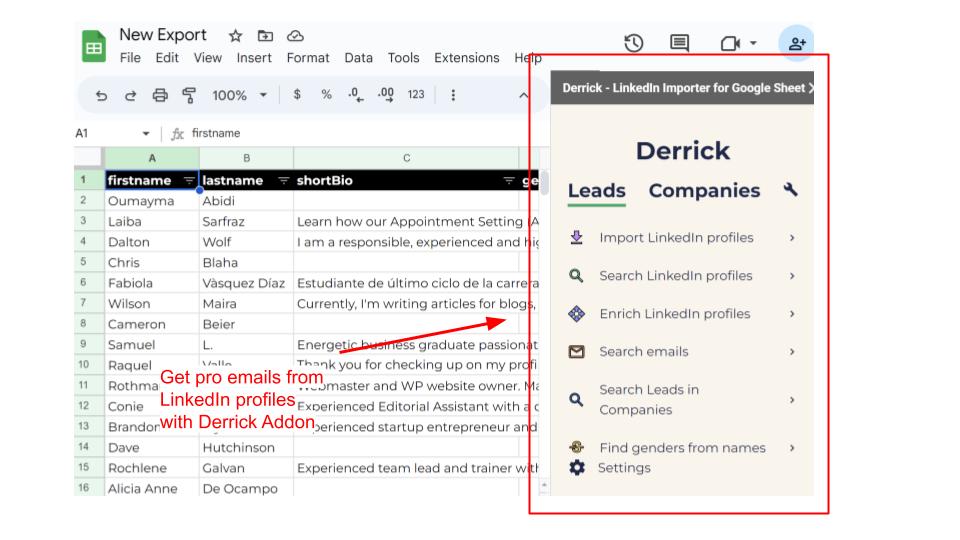
1. Bir Google E-Tablosu kurun: Yeni bir Google E-Tablosu oluşturun.
2. Bir Web Kazıma Eklentisi Kurun: Google E-Tablolar için kullanılabilen birkaç web kazıma eklentisi vardır. İhtiyaçlarınıza uygun saygın bir web kazıma eklentisi arayabilir ve yükleyebilirsiniz. Bazı popüler seçenekler arasında "Derrick.io", "Apify" ve "Webscraper.io" yer alır.
3. LinkedIn'e Erişin: Web tarayıcınızı açın ve LinkedIn web sitesine gidin. LinkedIn hesabı kimlik bilgilerinizle oturum açın.
4. Kazınacak Verileri Belirleyin: E-postaları ayıklamak istediğiniz LinkedIn sayfasına gidin. Bu bir arama sonuçları sayfası, bir şirket sayfası veya bir grup sayfası olabilir. E-posta adreslerini içerebilecek, kazımak istediğiniz verileri tanımlayın.
5. Web Scraping Eklentisini Kullanın: Google E-Tablonuzu açın ve yüklediğiniz web scraping eklentisini açın. Kazıma ayarlarınızı yapılandırmak için eklenti tarafından sağlanan talimatları izleyin. Bu, kazımak istediğiniz verileri belirtmeyi, uygun web öğelerini seçmeyi ve gerekli kimlik doğrulama veya oturum açma bilgilerini ayarlamayı içerebilir.
6. E-posta Adreslerini Çıkarın: Web kazıma eklentisi yapılandırıldıktan sonra, e-postaları bir LinkedIn URL'sinden kazıyabilirsiniz. Hücredeki URL'den bir sorgu gibi çalışır, böylece birden çok URL ile doğrudan Google E-Tablo dosyanızda kullanabilirsiniz. E-posta adresleri de dahil olmak üzere ayıklanan veriler Google E-Tablonuza yerleştirilecektir.
7. Verileri Temizleyin ve Analiz Edin: Kazınan verilerin kalitesine ve biçimine bağlı olarak, Google E-Tablolarınızda temizlemeniz ve analiz etmeniz gerekebilir. Bu, yinelenenleri kaldırmayı, verileri biçimlendirmeyi ve gerektiğinde verileri analiz etmek ve işlemek için formülleri veya diğer araçları kullanmayı içerebilir.
Müşteri adaylarınızla otomatik olarak nasıl sosyal yardım gönderilir?
Potansiyel müşterilerinizin e-posta adreslerini almanız için size birçok yol sunuyoruz. Yöntemlerimizi uygulamayı başardıysanız, artık iletişim kurabileceğiniz düzinelerce, yüzlerce veya binlerce ipucu içeren bir dosyanız olmalıdır.
Burada iki seçeneğiniz var:
- 1. Seçenek: bunu manuel olarak yaparsınız;
- Seçenek 2: otomatik olarak yaparsınız.
Manuel olarak araştırma yapmak, her zaman bunu yapmanın doğrudan bir yolu olmuştur, ancak konu birçok müşteri adayıyla iletişim kurmaya geldiğinde, araştırma sürecinizde sınırlı kalacaksınız. Bu nedenle satış otomasyon aracımızı oluşturduk.
LaGrowthMachine, çok kanallı araştırmayı kullanarak müşteri adaylarınıza ulaşmanıza olanak tanır. Neden çok kanallı kullanıyorsunuz? Çünkü deneyimlerimize göre dönüşüm oranınızı artırır.
Şimdi makinenin nasıl çalıştığını gösterelim.
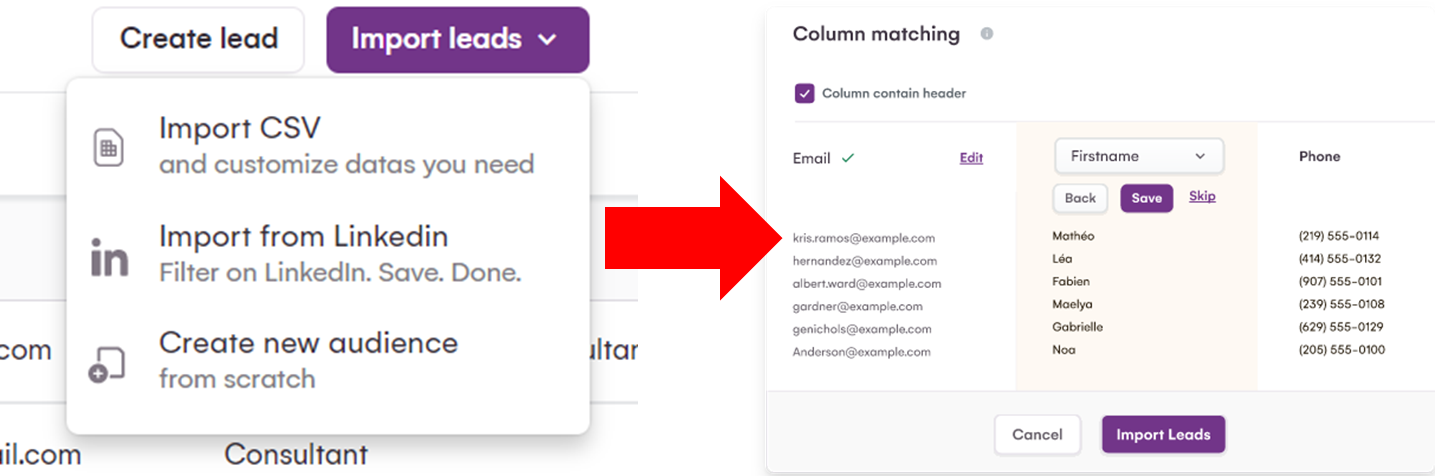
1. Adım: Verilerinizi aracımıza aktarın
Sürecin ilk adımı, topladığınız e-posta adresini (veya herhangi bir veriyi) LaGrowthMachine'e aktarmaktır.
Bunu yapmak için içe aktarma özelliğimizi kullanmanız yeterlidir. Bunu yaparken, yeni bir hedef kitle oluşturmanız istenecektir. Dilediğiniz kadar kitle oluşturabilirsiniz. Daha sonra, kampanya başına bir kitleyi ilişkilendirmeniz gerekecek.
Verileri doğrudan LinkedIn'den de ekleyebileceğinizi unutmayın. LinkedIn'i LaGrowthMachine hesabınızla bağlamanız ve "LinkedIn'den içe aktar" özelliğini kullanmanız yeterlidir.
Bunu yaparak, en başta e-postaları ayıklamanıza bile gerek yok, LaGrowthMachine bunu otomatik olarak yapacak!
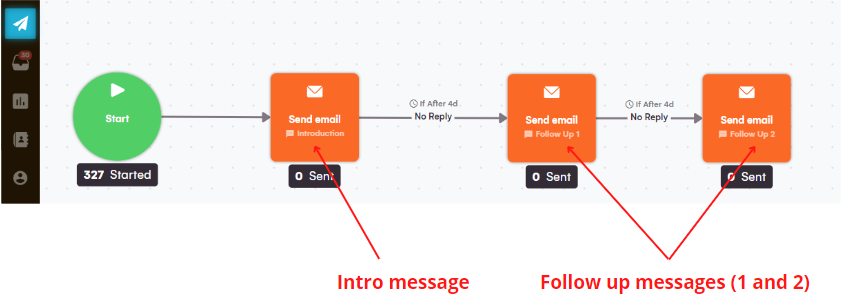
2. Adım: Satış kampanyanızı oluşturun
Satış kampanyanızı oluşturmak için tek veya çok kanallı bir kampanya seçin (örneğin, LinkedIn sosyal yardım mesajları ve satış e-postaları kullanarak).
Kampanyanızı oluştururken, kampanyanıza bir hedef kitle atamanız istenecektir.
Ardından, sürükle ve bırak sistemimizle kampanyanızı oluşturmanız yeterlidir. Dilediğiniz kadar mesaj ve takip mesajı ayarlayabilirsiniz. Hatta potansiyel müşterilerinizin profillerini ziyaret etmek, onlara LinkedIn bağlantı mesajları göndermek gibi başka eylemler de ekleyebilirsiniz - ve eklemelisiniz - vb.
Metin yazarlığınız üzerinde çok çalıştığınızdan emin olun. İyi bir metin yazarlığı, kampanyanızın başarısının %50'sinden sorumludur. Size yardımcı olması için AIDA metin yazarlığı ile ilgili yazımızı okuyabilirsiniz.
Gerekirse, ekibimizden her zaman stratejik bir inceleme isteyebilirsiniz. Büyüme ve satış uzmanı olarak, kampanyanızı oluştururken size tavsiyelerde bulunmaktan memnuniyet duyarız.
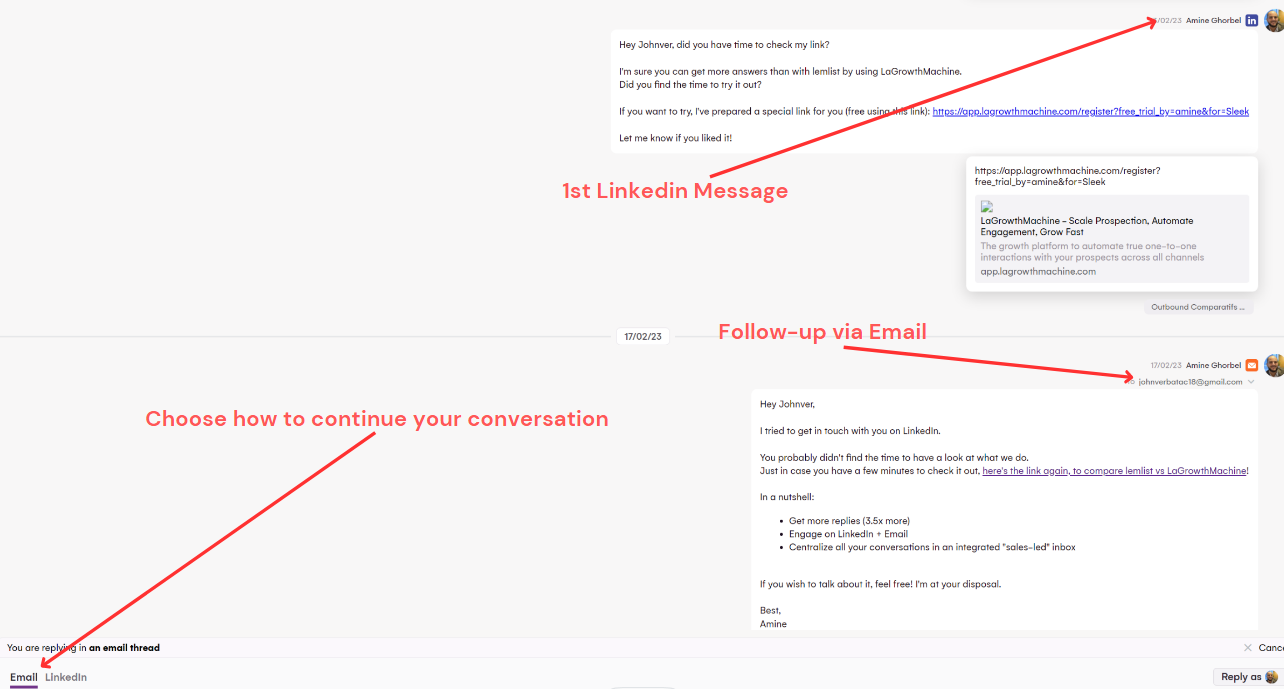
3. Adım: Potansiyel müşterilerinizi Gelen Kutumuzu kullanarak yanıtlayın
Hazır olduğunuzda, kampanyanızı başlatabilirsiniz. Otomatik olarak e-posta ve LinkedIn ile mesaj göndermeye başlayacaksınız.
Zamanla, giderek daha fazla potansiyel müşteri yanıt vermeye başlayacaktır. Tüm yanıtları satış gelen kutusu özelliğimizde yönetebilir, doğrudan LinkedIn'de veya e-posta ile tek bir arayüzde yanıtlayabilirsiniz!
Teslim edilebilirlik oranınız, açılma oranınız, hemen çıkma oranınız, dönüşüm oranınız ve daha birçok ilginç KPI'nız hakkında bilgi edinmek için raporlama özelliğimizde kampanya performansınızı gözlemlemeyi unutmayın!
